So lösen Sie das Problem der unscharfen iPhone-Kamera
Kameras spielen in der heutigen Bilderwelt eine wichtige Rolle. Viele Menschen sind verrückt nach Apps wie Snapchat, Instagram, Facebook und so weiter. Die Menschen neigen dazu, zahlreiche Bilder auf diesen Social-Media-Seiten zu posten und an Popularität zu gewinnen. Das ist jedoch nicht möglich, wenn Ihre iPhone-Kamera nicht fokussieren kann und keine schönen und tollen Bilder von dir macht. In der folgenden Anleitung haben wir einfache und leichte Tipps für iPhone Kamera Blick verschwommen zurück Problem gegeben.
Lesen Sie auch: Einfache Wege, um die Unterbrechung des iPhone bei Anrufen zu beheben
Tipp 1: Wischen Sie das Kameraobjektiv ab
Schmutz, Staub und Flecken auf der Linse des iPhones können dazu führen, dass die Kamera Ihres Geräts schlecht fokussiert und Probleme beim Klicken von Bildern auftreten. Vergessen Sie nicht, dass die Kamera jedes iPhones einem Algorithmus folgt, um beim Klicken von Bildern einen korrekten Fokus zu erhalten. Wenn also die Kameralinse des iPhones verschmutzt ist, wird sie sicherlich Probleme beim Fokussieren haben und Sie werden unscharfe Fotos erhalten.
In den meisten Fällen, wenn Sie dieses Problem auftreten, ist die wichtigste iPhone Kamera verschwommen zu beheben, um Ihr iPhone Kameralinse sauber zu bekommen. Für den Fall, dass Staub und Schmutz das Problem verursachen, genügt es, das Objektiv mit einem Tuch, vorzugsweise einem weichen Tuch, zu reinigen, um das Problem "Warum ist meine iPhone-Kamera unscharf" zu lösen. Reinigen Sie den Staub auf Ihrer Kamera nicht mit bloßen Händen. Das hilft nicht weiter und verschlimmert das Problem nur noch.
Tipp 2: iPhone-Hülle entfernen

Wenn Sie dazu neigen, verschiedene trendige Hüllen für Ihr iPhone zu verwenden, empfehlen wir Ihnen, diese sofort abzunehmen und zu versuchen, Bilder ohne die Handyhülle zu machen. Sie werden feststellen, dass Ihr Problem gelöst haben könnte. Handyhüllen behindern die Kameraleistung des iPhones, was dazu führt, dass die Kamera bei der Aufnahme von Bildern falsche Entscheidungen trifft. Überprüfen Sie einfach, ob die Handyhülle das Problem der "unscharfen iPhone-Kamera" verursacht, indem Sie die Bilder vergleichen, die ohne Handyhülle und mit ohne Handyhülle aufgenommen wurden.
Tipp 3: Versuchen Sie, mit dem Finger um das Kameraobjektiv herum zu schlagen und zu stochern
Nun, obwohl dieser Tipp sehr kindisch klingen mag, kann er tatsächlich funktionieren und Wunder bewirken. Alles, was wir versuchen zu sagen, ist manchmal, Schmutz neigen dazu, Ihre Kameralinse eingeben und kleben Sie es von der Innenseite der Kamera. Um das Problem "Meine iPhone-Kamera ist unscharf" zu lösen, musst du nur überprüfen, ob sich Schmutz auf der Innenseite der Kamera deines iPhones befindet. Alles, was Sie tun müssen, ist tippen Sie auf die Surround-Teil der Kamera mit den Fingern, so dass, wenn jeder Schmutz ist es von innen stecken, wird es ab und Ihre Kamera in der Lage, richtig zu fokussieren.
Tipp 4: Beenden und erneut öffnen der Kamera-App

Wenn die Reinigungstipps Ihr Problem "iPhone-Kamera sieht unscharf aus" nicht lösen, müssen Sie jetzt ernsthaft etwas unternehmen. Normalerweise muss die Kamera Ihres iPhones bei der Aufnahme von Bildern intelligent fokussieren. Wenn sie jedoch ihre Aufgabe nicht richtig erfüllt, gibt es sicher etwas, das sie stört und ihr nicht erlaubt, besser zu funktionieren. Um das Problem zu lösen, versuchen Sie, die Kamera-App zu schließen. Öffnen Sie sie anschließend erneut und prüfen Sie, ob das Problem weiterhin besteht.
Tipp 5: Neustart und erzwungener Neustart des iPhones zur Behebung der Unschärfe der iPhone-Kamera
Wenn das Problem "iPhone-Kamera verschwommen nach dem Update" noch nicht gelöst ist, machen Sie einen einfachen Neustart. Das iPhone-Betriebssystem könnte ein internes Problem haben und das Problem mit der Kamera des iPhones verursachen. Hier hilft ein einfacher Neustart, um das Problem zu lösen. Falls der Neustart nicht hilft, führen Sie einen erzwungenen Neustart durch. Befolgen Sie die folgende Anleitung, um einen Neustart des iPhone zu erzwingen und Ihr Problem mit der "iPhone-Kamera mit unscharfem Hintergrund" zu lösen.
Schritt 1: Halten Sie die Lauter-Taste gedrückt und lassen Sie sie dann sofort wieder los. Wiederholen Sie den Vorgang für die Taste "Lautstärke verringern".
Schritt 2: Halten Sie die Seitentaste gedrückt, bis das Apple-Logo auf dem Bildschirm des Geräts angezeigt wird. Haben Sie Geduld, bis der Neustartvorgang abgeschlossen ist.
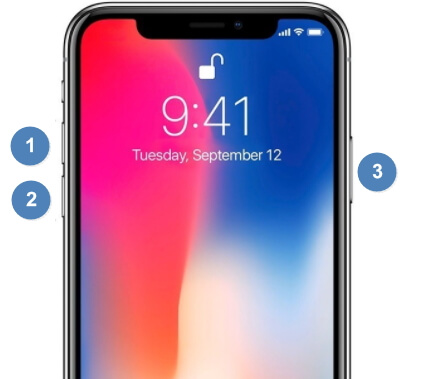
Tipp 6: iPhone-System reparieren, um Kamera nicht funktioniert
Um die iPhone-Fotos verschwommen zu beheben, wenn eine Kraft Neustart auch nicht für Sie arbeiten, müssen Sie einige professionelle Hilfe zu finden. UltFone iOS System Repair ist hier für die Bereitstellung der benötigten Hilfe und lösen Sie Ihre "iPhone Rückfahrkamera unscharf" Problem. Das Tool neigt dazu, die praktikabelste Lösung zu sein, für die man sich aufgrund seiner Funktion "Betriebssystem reparieren" entscheidet. Diese Funktion kann zahlreiche Probleme im Zusammenhang mit iOS lösen und Ihnen helfen. Folgen Sie der folgenden Anleitung, um das Problem "iPhone unscharfe Kamera" zu lösen.
Schritt 1: Öffnen Sie das Programm auf dem PC und schließen Sie dann Ihr iPhone an den PC an. Wählen Sie die Option "Betriebssystem reparieren".

Schritt 2: Das aktuelle Firmware-Paket erledigt die nächste Aufgabe. Laden Sie es daher über die Option Download herunter.

Schritt 3: Klicken Sie auf "Reparatur starten", um die Reparatur Ihres Systems und Ihrer unscharfen Kamera zu beginnen.

Tipp 7: Apple kontaktieren, um die Kamera reparieren zu lassen
Wenn nichts hat Ihr Problem gelöst, könnte es einige Hardware-Problem mit Ihrem iPhone-Kamera und damit ist es nicht geben Sie richtige und klare Bilder. Um ein solches Hardware-Problem zu beheben, benötigen Sie professionelle Hilfe von Apple. Diese erhalten Sie, wenn Sie Apple kontaktieren und persönlich mit Ihrem Gerät vorbeikommen. Beschreiben und erklären sie das Problem, und eine angemessene Hilfe wird Ihnen zur Verfügung gestellt werden.
Fazit
Der obige Leitfaden diskutiert die besten 7 Tipps, um unscharfe Kamera Problem zu lösen. Sie müssen Ihre Lösung in der obigen Liste gefunden haben und müssen Ihr Problem gelöst haben. Teilen Sie Ihr Feedback mit uns in Bezug auf die oben genannten Lösungen in den Kommentaren unten. Teilen Sie uns auch mit, wenn Sie eine andere Lösung für das Kameraproblem haben. Wir empfehlen UltFone iOS System Repair, um Ihr iOS-System zu reparieren und Ihr Kameraproblem zu lösen.


